当前位置:首页 > 帮助中心 > 系统坏了怎么重装系统win10,系统坏了怎么重装系统
系统坏了怎么重装系统win10,系统坏了怎么重装系统
日期:2022-06-30 | 时间:15:28
如果电脑系统坏了,要怎么去处理呢?第一反应,想必都尝试重启一下电脑,看看是不是临时的故障,万一就恢复正常了呢。不过,很多时候这种系统损坏的情况,都是无法通过重启就可以解决了。建议你先使用u盘启动盘工具进行系统修复,如果修复失败的话,还可以直接通过u盘启动盘来重装系统,也是很方便。下面就一起来看看系统坏了怎么重装系统win10吧!
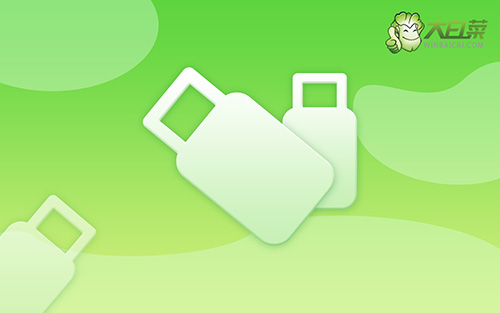
系统坏了怎么重装系统
一、通过其他电脑制作u盘启动盘
下载并打开大白菜U盘启动盘制作工具,如图所示,制作U盘启动盘,U盘内存8G以上为佳。
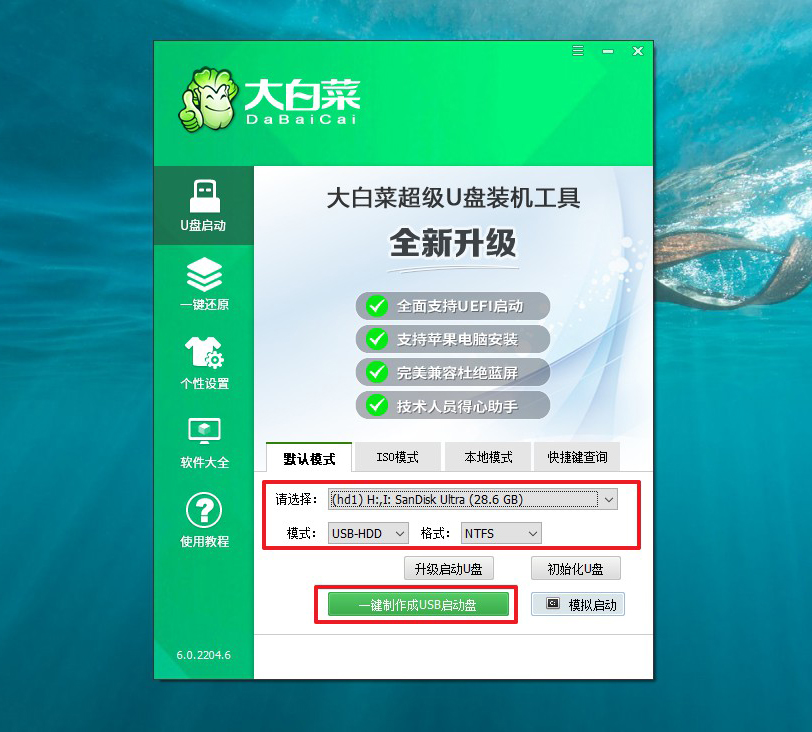
然后,下载Windows的镜像系统,并保存在U盘启动盘中,或者保存在电脑中除C盘以外的其他分区中。
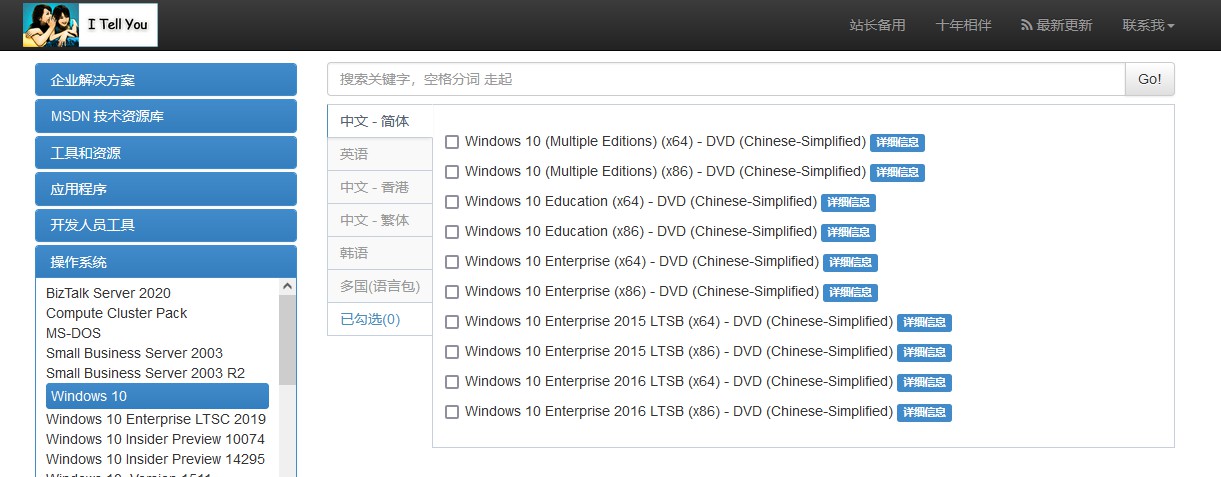
最后,在大白菜官网查询需要重装系统的电脑型号的U盘启动快捷键。

二、设置系统坏了的电脑u盘启动
U盘启动盘插入电脑,重启按U盘启动快捷键,进入优先启动项设置界面,选中U盘设置为第一启动项,最后回车进入下一步。
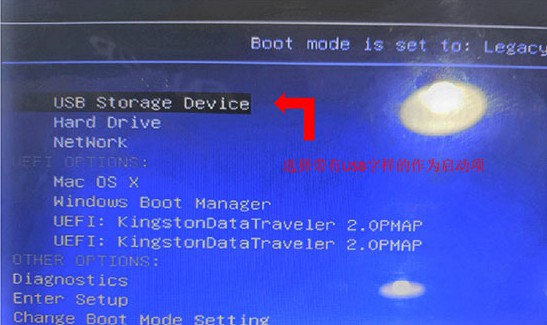
出现大白菜主菜单时,选择【1】按回车进入winpe桌面,打开大白菜一键装机工具备用。
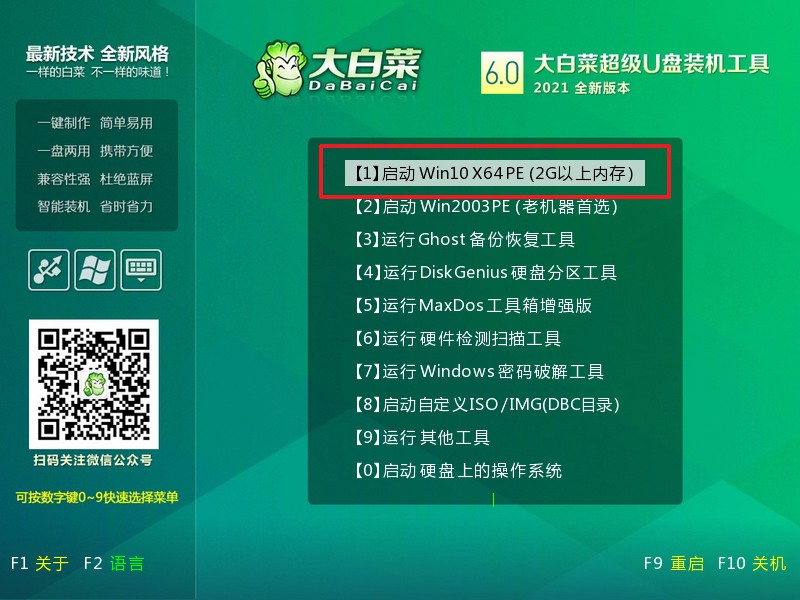
三、u盘启动盘重装电脑系统
打开一键装机软件后,如图所示,选择安装win10系统在“C盘”,点击“执行”。
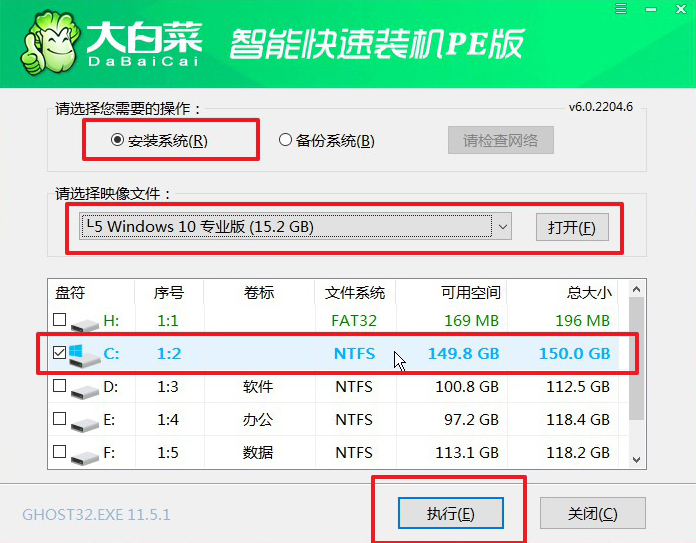
大白菜重装系统的过程中,会多次启动,第一次重启时,拔出u盘后,无需操作。
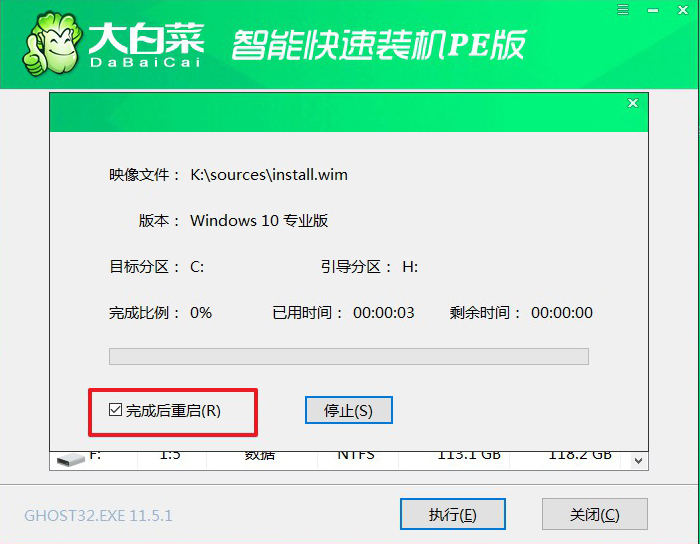
最后,进入win10桌面重装系统完成。
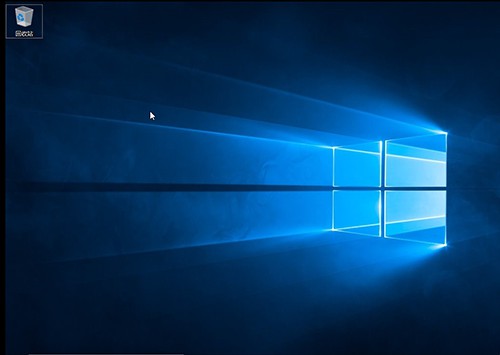
以上步骤,就是系统坏了怎么重装系统win10的全部内容了。其实,电脑系统损害无法正常使用的时候,我们是可以设置电脑进入u盘winpe系统进行其他操作的,这就是为什么小编建议大家使用u盘启动盘重装系统。U盘启动盘重装系统的限制少,只要不是硬件的问题,基本都可以操作。

